Avez-vous déjà été enfermé à l’extérieur de votre domicile ? La raison peut être n’importe quoi : clés perdues, poignées de porte bloquées ou codes PIN non rappelés. Quelles que soient les raisons, l’effet est toujours le même : un sentiment de frustration et de déception et une forte envie de rentrer.
corrigez le message « veuillez confirmer votre identité » sur facebook
Que vous ayez ou non vécu cette expérience malheureuse, nous tenons à vous dire que le verrouillage de votre compte Facebook est l’équivalent virtuel du verrouillage de votre domicile. Et les sentiments suscités dans les deux cas sont identiques, mais leur intensité varie.
Nous savons ce que cela fait : se connecter à son compte Facebook comme d’habitude pour être accueilli par une page peu accueillante « Veuillez confirmer votre identité » au lieu de votre fil d’actualité. Et quelle que soit votre perplexité ou votre agacement, vous n’avez qu’une envie : vous reconnecter le plus vite possible.
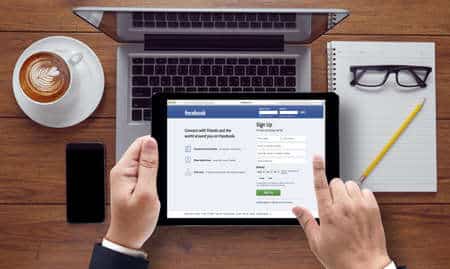
Vous êtes en train de lire notre dernier blog, et aujourd’hui, nous allons vous aider à récupérer l’accès à votre compte Facebook et à le sécuriser contre les futures menaces de sécurité.
Sommaire
Comment résoudre le message « Veuillez confirmer votre identité » sur Facebook ?
Il est frustrant de ne pas pouvoir se connecter à son propre compte, mais vous n’avez plus à vous inquiéter car nous sommes à vos côtés pour vous aider à le récupérer. Nous avons fait toutes les recherches nécessaires, vous n’avez donc pas à en faire. Alors, allons droit au but.
Remarque : Avant de vous connecter à votre compte verrouillé, assurez-vous d’utiliser un appareil que vous avez déjà utilisé pour vous connecter à ce compte. Cela facilitera le processus et vous évitera des complications supplémentaires. Si vous avez déjà utilisé plusieurs appareils pour vous connecter, nous préférons utiliser celui que vous avez utilisé le plus souvent.
Étape 1 : Une fois que vous avez l’appareil choisi avec vous, ouvrez votre navigateur et allez sur Facebook(www.facebook.com/login). Saisissez votre adresse électronique ou votre numéro de téléphone, ainsi que votre mot de passe, et cliquez sur Connexion.
Si vous utilisez un appareil mobile, vous pouvez simplement ouvrir l’application Facebook et vous connecter à partir de là.

Étape 2 : Comme votre compte est verrouillé, vous arriverez sur la page « Veuillez confirmer votre identité ». Cliquez sur le bouton Continuer. Vous serez amené à la page suivante.
Étape 3 : Sur cette page, vous devez choisir un contrôle de sécurité. Un contrôle de sécurité n’est qu’un autre terme pour désigner un moyen de confirmer votre identité. Il existe un certain nombre de contrôles de sécurité parmi lesquels vous pouvez choisir. Mais il se peut que toutes les options ne vous soient pas présentées.
En fonction des options disponibles pour votre compte, vous pourrez choisir parmi un ou plusieurs contrôles de sécurité. Examinons toutes les options.
Pour aller plus loin : Comment récupérer des vidéos Facebook Live supprimées
Autoriser la connexion depuis un autre téléphone ou ordinateur
Vous verrez probablement cette option si vous vous connectez à partir d’un nouvel appareil.
Étape 1 : Pour choisir cette option comme contrôle de sécurité, cochez la case correspondante et cliquez sur Continuer.
Étape 2 : sur la page suivante, vous verrez une liste des appareils que vous avez déjà utilisés pour vous connecter à Facebook. Sélectionnez votre appareil préféré. Facebook enverra une notification à l’appareil pour demander l’autorisation de se connecter. Assurez-vous donc d’avoir accès à l’appareil que vous avez sélectionné.

Étape 3 : approuvez la demande de connexion sur l’appareil de confiance. Ensuite, cliquez sur Continuer depuis l’appareil à partir duquel vous essayez de vous connecter.
Si tout se passe bien, voilà ! Vous avez récupéré votre compte ! Vous serez redirigé vers votre fil d’actualité.
Toutefois, si vous ne souhaitez pas utiliser ce contrôle de sécurité, cliquez sur « Confirmer l’identité d’une autre manière » situé juste en dessous du bouton Continuer. Lisez la suite pour découvrir les autres choix possibles.
Faites-vous envoyer un code sur votre téléphone
Cette méthode est relativement simple. Sélectionnez cette option, cliquez sur le bouton « Continuer », et vous arriverez à la page « Sélectionnez votre numéro de téléphone ».
Cette fois, la liste sera celle des numéros de téléphone ajoutés à votre compte. Sélectionnez le numéro de téléphone auquel vous avez accès, puis cliquez sur Continuer. Facebook enverra un code à quatre chiffres au numéro sélectionné.
Saisissez le code reçu sur le téléphone et cliquez sur Continuer. Vous retrouverez l’accès à votre compte si le code saisi est correct.
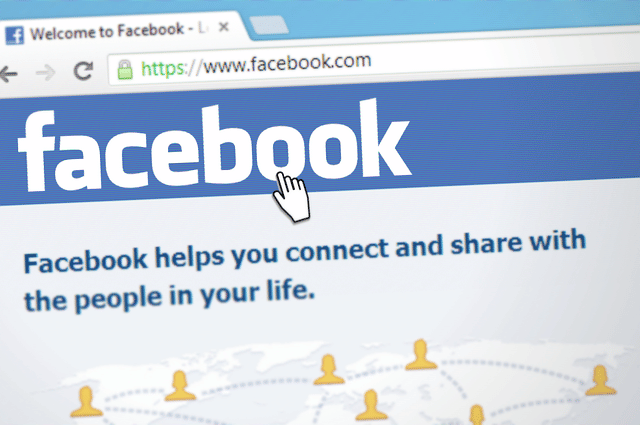
Je veux simplement dire que votre article est aussi étonnant. Je peux penser que vous êtes un professionnel sur ce sujet. Ainsi que votre permission me permettre d’embrayer votre alimentation pour garder à jour avec le post de dessin proche. Merci un million et s’il vous plaît continuer le travail agréable.
Bonjour,
Vous avez notre autorisation.
Bonjour,
Merci, je trouve cette technique super pratique :
Pour corriger le message « Veuillez confirmer votre identité » sur Facebook, vous devez prendre et télécharger une photo de votre pièce d’identité.
Ensuite, saisissez une adresse électronique qui n’est pas liée à votre compte Facebook.
Enfin, Facebook vous enverra un lien pour accéder à nouveau à votre compte.
Tapez sur le lien pour récupérer l’accès à votre compte.
L’erreur « Veuillez confirmer votre identité » est rencontrée par de nombreux utilisateurs de Facebook.
Voici le message d’erreur complet : « Une activité récente peut avoir affecté la sécurité de votre compte, nous l’avons donc verrouillé ».
Suivi de « Nous allons vous guider à travers quelques étapes pour confirmer votre identité et vous aider à accéder à votre compte ».
Ces étapes comprennent le choix d’un contrôle de sécurité, l’exécution d’un contrôle de sécurité et l’examen de vos récentes tentatives de connexion.